系统安装-RHEL6.4安装手册
- 格式:pdf
- 大小:587.13 KB
- 文档页数:9

REDHAT6.4HA安装与配置手册一、安装HA软件REDHAT Linux6.4HA需要安装的软件包很多、依赖关系也很复杂,不再采用原来REDHAT5.4HA的那种安装方式,使用yum命令安装。
在使用yum命令安装软件的时候,必须提前配置yum源,下面就其具体的安装方法进行详细的说明。
1.创建CDROM加载目录#mkdir/media/rhel62.加载CDROM放入安装光盘,加载光驱。
#mount/dev/cdrom/media/rhel63.备份rhel-source.repo文件#cp/etc/yum.repos.d/rhel-source.repo/etc/yum.repos.d/bak4.编辑rhel-source.repo文件#vi/etc/yum.repos.d/rhel-source.repo向rhel-source.repo文件添加内容如下:[Server]name=Serverbaseurl=file:///media/rhel6/Serverenabled=1gpgcheck=0[HighAvailability]name=HighAvailabilitybaseurl=file:///media/rhel6/HighAvailabilityenabled=1gpgcheck=0[LoadBalancer]name=LoadBalancerbaseurl=file:///media/rhel6/LoadBalancerenabled=1gpgcheck=0[ScalableFileSystem]name=ScalableFileSystembaseurl=file:///media/rhel6/ScalableFileSystemenabled=1gpgcheck=0[ResilientStorage]name=ResilientStoragebaseurl=file:///media/rhel6/ResilientStorageenabled=1gpgcheck=05.如何判断用yum命令是否成功安装软件包说明:用yum命令安装软件包的时候,如果最后安装成功会组后给出complete!的提示。

在Linux上安装oracle11g和was7全过程目录一、安装环境 (2)1.1.IP地址 (2)1.2.硬件配置 (2)1.3.文件系统划分 (2)1.4.软件介质 (2)二、安装Linux(RedHat Enterprise Linux 6.4)操作系统 (2)2.1.系统安装过程 (2)2.2.系统参数配置 (19)2.3. yum配置 (19)三、安装Oracle11.2.0.3 (20)3.1.添加oracle用户和组 (20)3.2.创建文件夹并授权 (20)3.3.内存参数设置 (20)3.4.oracle用户环境变量设置 (20)3.5.安装oracle依赖包 (21)3.6. 安装Oracle11.2.0.3软件 (21)四、安装Websphere7.0 (28)4.1.安装过程 (28)4.2.起停脚本 (36)一、安装环境1.1.IP地址1.2.硬件配置内存8G磁盘空间:73G×41.3.文件系统划分Swap 4G/boot 512M/ 200G在/下创建/websphere、/oracle目录1.4.软件介质安装软件、应用包全部放在/home下Linux安装盘(RedHat Enterprise Linux 6.4)Oracle11.2.0.3 for linux 64bitWebsphere7.0NDXmanager4.0二、安装Linux(RedHat Enterprise Linux 6.4)操作系统2.1.系统安装过程--重起后配置界面--重起后出现登录界面2.2.系统参数配置◆关闭防火墙[root@foawas ~]# chkconfig iptables off◆Hosts配置[root@foawas ~]# vi /etc/hosts127.0.0.1 localhost localhost.localdomain localhost4 localhost4.localdomain4 ::1 localhost localhost.localdomain localhost6 localhost6.localdomain6 10.41.130.46 foawas2.3. yum配置将安装光盘整个拷贝到/home/rhel6.4/\cp -R /media/RHEL_6.4 x86_64 Disc 1/* /home/rhel6.4/配置yum[root@foawas yum.repos.d]# vi /etc/yum.repos.d/rhel-source.repo[rhel-source]name=Red Hat Enterprise Linux $releasever - $basearch - Sourcebaseurl=file:///home/rhel6.4/enabled=1gpgcheck=1gpgkey=file:///home/rhel6.4/RPM-GPG-KEY-redhat-release三、安装Oracle11.2.0.33.1.添加oracle用户和组[root@foawas oracle]# groupadd oinstall[root@foawas oracle]# groupadd dba[root@foawas oracle]# useradd -g oinstall -G dba -m oracle[root@foawas oracle]# passwd oracle3.2.创建文件夹并授权[root@foawas oracle]# mkdir /oracle/app[root@foawas oracle]# mkdir /oracle/app/oracle[root@foawas oracle]# mkdir /oracle/app/oradata[root@foawas oracle]# mkdir /oracle/app/oracle/product[root@foawas oracle]# chown -R oracle:oinstall /oracle/app[root@foawas oracle]# ls -ldrwxr-xr-x. 4 oracle oinstall 4096 May 22 16:38 app3.3.内存参数设置[root@foawas ~]# vi /etc/security/limits.conforacle soft nproc 2047oracle hard nofile 65536oracle hard memlock 52428800oracle soft memlock 52428800[root@foawas ~]# vi /etc/sysctl.confkernel.shmmni = 4096kernel.sem = 250 32000 100 128fs.file-max = 6815744net.ipv4.ip_local_port_range = 9000 65500net.core.rmem_default = 262144net.core.wmem_default = 262144net.core.rmem_max = 4194304net.core.wmem_max = 1048576fs.aio-max-nr = 1048576[root@foawas ~]# sysctl -p3.4.oracle用户环境变量设置[root@foawas /]# su - oracle[oracle@foawas ~]$ vi .bash_profileexport ORACLE_BASE=/oracle/app/oracleexport ORACLE_HOME=$ORACLE_BASE/product/11.2.0/dbhome_1export PATH=$PATH:$HOME/bin:$ORACLE_HOME/binexport NLS_LANG=AMERICAN_AMERICA.ZHS16GBKexport LD_LIBRARY_PATH=$LD_LIBRARY_PATH:$ORACLE_HOME/lib:/usr/lib:/usr/local/lib3.5.安装oracle依赖包[root@foawas ~]# yum install -y gcc[root@foawas home]# yum install -y libaio-devel[root@foawas home]# yum install -y gcc-c++[root@foawas home]# yum install -y elfutils-libelf-devel[root@foawas home]# yum install -y compat-libstdc++-33下载pdksh-5.2.14-30.x86_64.rpm包到/home目录[root@foawas home]# rpm -ivh /home/pdksh-5.2.14-30.x86_64.rpm3.6. 安装Oracle11.2.0.3软件用oracle用户登录到图形界面,打开terminal[oracle@foawas ~]$cd /home/database[oracle@foawas database]$ ./runInstaller执行脚本[root@ foawas ~]# sh /oracle/app/oraInventory/orainstRoot.shChanging permissions of /oracle/app/oraInventory.Adding read,write permissions for group.Removing read,write,execute permissions for world.Changing groupname of /oracle/app/oraInventory to oinstall.The execution of the script is complete.[root@ foawas ~]# sh /oracle/app/oracle/product/11.2.0/dbhome_1/root.sh Performing root user operation for Oracle 11gThe following environment variables are set as:ORACLE_OWNER=oracleORACLE_HOME=/oracle/app/oracle/product/11.2.0/dbhome_1Enter the full pathname of the local bin directory: [/usr/local/bin]:Copying dbhome to /usr/local/bin ...Copying oraenv to /usr/local/bin ...Copying coraenv to /usr/local/bin ...Creating /etc/oratab file...Entries will be added to the /etc/oratab file as needed byDatabase Configuration Assistant when a database is createdFinished running generic part of root script.Now product-specific root actions will be performed.Finished product-specific root actions.验证安装是否完成[oracle@foawas ~]$ sqlplus / as sysdbaSQL*Plus: Release 11.2.0.3.0 Production on Tue Jun 3 08:05:38 2014 Copyright (c) 1982, 2011, Oracle. All rights reserved.Connected to an idle instance.SQL>四、安装Websphere7.04.1.安装过程用root用户登录图形界面[root@foawas ~]# cd /home/was7/WAS/[root@foawas WAS]# ./install安装完成输出,安装验证4.2.起停脚本[root@foawas scripts]# vi was_start.sh#!/bin/shcd /websphere/AppServer/profiles/Dmgr01/bin ./startManager.shcd /websphere/AppServer/profiles/AppSrv01/bin ./startNode.sh./startServer.sh server1[root@foawas scripts]# vi was_stop.sh#!/bin/shcd /websphere/AppServer/profiles/AppSrv01/bin ./stopServer.sh server1./stopNode.shcd /websphere/AppServer/profiles/Dmgr01/bin./stopManager.sh。

Linux 网络服务实验手册Linux-8--linux 服务管理--RH254-dhcp+pxe+ftp+kickstart网络安装RHEL6.4---实验Linux实验手册Linux精英联盟实验一:dhcp+pxe+ftp+kickstart网络安装一:实验内容:1:实验环境:所有操作均在虚拟机里面完成,虚拟机网卡设置同一网段,A虚拟机已安装linux6.4系统;B虚拟机无操作系统2:挂载关盘(光盘内有RHEL6.4安装文件),配置本地YUM3:安装vsftp,并启动4:安装tftp以及tftp-server,并配置tftp设置,开启tftp5:安装DHCP,并配置DHCP文件,开启DHCP6:安装syslinux,并配置pxe7:安装kickstart软件包,并制作ks.cfg文件,保存到/var/ftp目录下8:重新挂载RHCL安装光盘,到FTP的pub目录下9:禁用selinux并关闭防火墙10:B虚拟机修改BIOS从网络启动,进行测试=-==--=-=-=-=-=-=-=-=-=-=-=-=-=-=-=-=-=--=-=-=-=-=-=-= 安装原理:客户端PXE网卡启动—DHCP服务器—获得IP—从TFTP目录上下载pxelinux.0—根据配置文件指定的vmlinuz、initrd—启动系统内核—通过内核指定地点去下载ks.cfg文件—根据ks.cfg去(HTTP、FTP、NFS)服务器下载RPM包并安装系统—完成安装Linux实验手册Linux精英联盟注:所谓的无人值守安装,就是不需要管理员繁琐的插入系统光盘或者启动U盘,而是从网络引导进行安装,这里就说到了PXE了,PXE是由intel 公司开发的网络引导技术,工作在Client/Server模式,允许客户机通过网络从远程服务器下载引导镜像,并加载安装文件或者整个操作系统。
并且要实现自动安装还需要一个工具,那就是kickstart。
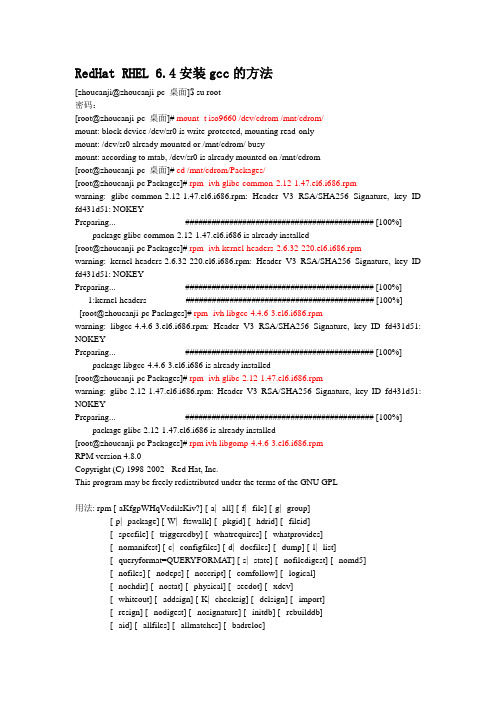
RedHat RHEL 6.4安装gcc的方法[zhoucanji@zhoucanji-pc 桌面]$ su root密码:[root@zhoucanji-pc 桌面]# mount -t iso9660 /dev/cdrom /mnt/cdrom/mount: block device /dev/sr0 is write-protected, mounting read-onlymount: /dev/sr0 already mounted or /mnt/cdrom/ busymount: according to mtab, /dev/sr0 is already mounted on /mnt/cdrom[root@zhoucanji-pc 桌面]# cd /mnt/cdrom/Packages/[root@zhoucanji-pc Packages]# rpm -ivh glibc-common-2.12-1.47.el6.i686.rpmwarning: glibc-common-2.12-1.47.el6.i686.rpm: Header V3 RSA/SHA256 Signature, key ID fd431d51: NOKEYPreparing... ########################################### [100%] package glibc-common-2.12-1.47.el6.i686 is already installed[root@zhoucanji-pc Packages]# rpm -ivh kernel-headers-2.6.32-220.el6.i686.rpmwarning: kernel-headers-2.6.32-220.el6.i686.rpm: Header V3 RSA/SHA256 Signature, key ID fd431d51: NOKEYPreparing... ########################################### [100%] 1:kernel-headers ########################################### [100%] [root@zhoucanji-pc Packages]# rpm -ivh libgcc-4.4.6-3.el6.i686.rpmwarning: libgcc-4.4.6-3.el6.i686.rpm: Header V3 RSA/SHA256 Signature, key ID fd431d51: NOKEYPreparing... ########################################### [100%] package libgcc-4.4.6-3.el6.i686 is already installed[root@zhoucanji-pc Packages]# rpm -ivh glibc-2.12-1.47.el6.i686.rpmwarning: glibc-2.12-1.47.el6.i686.rpm: Header V3 RSA/SHA256 Signature, key ID fd431d51: NOKEYPreparing... ########################################### [100%] package glibc-2.12-1.47.el6.i686 is already installed[root@zhoucanji-pc Packages]# rpm ivh libgomp-4.4.6-3.el6.i686.rpmRPM version 4.8.0Copyright (C) 1998-2002 - Red Hat, Inc.This program may be freely redistributed under the terms of the GNU GPL用法: rpm [-aKfgpWHqVcdilsKiv?] [-a|--all] [-f|--file] [-g|--group][-p|--package] [-W|--ftswalk] [--pkgid] [--hdrid] [--fileid][--specfile] [--triggeredby] [--whatrequires] [--whatprovides][--nomanifest] [-c|--configfiles] [-d|--docfiles] [--dump] [-l|--list][--queryformat=QUERYFORMA T] [-s|--state] [--nofiledigest] [--nomd5][--nofiles] [--nodeps] [--noscript] [--comfollow] [--logical][--nochdir] [--nostat] [--physical] [--seedot] [--xdev][--whiteout] [--addsign] [-K|--checksig] [--delsign] [--import][--resign] [--nodigest] [--nosignature] [--initdb] [--rebuilddb][--aid] [--allfiles] [--allmatches] [--badreloc][-e|--erase <package>+] [--excludedocs] [--excludepath=<path>][--fileconflicts] [--force] [-F|--freshen <packagefile>+] [-h|--hash][--ignorearch] [--ignoreos] [--ignoresize] [-i|--install] [--justdb][--nodeps] [--nofiledigest] [--nomd5] [--nocontexts] [--noorder][--nosuggest] [--noscripts] [--notriggers] [--oldpackage][--percent] [--prefix=<dir>] [--relocate=<old>=<new>][--replacefiles] [--replacepkgs] [--test][-U|--upgrade <packagefile>+] [--quiet] [-D|--define 'MACRO EXPR'][-E|--eval 'EXPR'] [--macros=<FILE:...>] [--nodigest] [--nosignature][--rcfile=<FILE:...>] [-r|--root ROOT] [--querytags] [--showrc][--quiet] [-v|--verbose] [--version] [-?|--help] [--usage][--scripts] [--setperms] [--setugids] [--conflicts] [--obsoletes][--provides] [--requires] [--info] [--changelog] [--xml][--triggers] [--last] [--dupes] [--filesbypkg] [--fileclass][--filecolor] [--fscontext] [--fileprovide] [--filerequire][--filecaps][root@zhoucanji-pc Packages]# rpm -ivh nscd-2.12-1.47.el6.i686.rpmwarning: nscd-2.12-1.47.el6.i686.rpm: Header V3 RSA/SHA256 Signature, key ID fd431d51: NOKEYPreparing... ########################################### [100%] 1:nscd ########################################### [100%] [root@zhoucanji-pc Packages]# rpm -ivh glibc-headers-2.12-1.47.el6.i686.rpmwarning: glibc-headers-2.12-1.47.el6.i686.rpm: Header V3 RSA/SHA256 Signature, key ID fd431d51: NOKEYPreparing... ########################################### [100%] 1:glibc-headers ########################################### [100%] [root@zhoucanji-pc Packages]# rpm -ivh glibc-devel-2.12-1.47.el6.i686.rpmwarning: glibc-devel-2.12-1.47.el6.i686.rpm: Header V3 RSA/SHA256 Signature, key ID fd431d51: NOKEYPreparing... ########################################### [100%] 1:glibc-devel ########################################### [100%] [root@zhoucanji-pc Packages]# rpm -ivh mpfr-2.4.1-6.el6.i686.rpmwarning: mpfr-2.4.1-6.el6.i686.rpm: Header V3 RSA/SHA256 Signature, key ID fd431d51: NOKEYPreparing... ########################################### [100%] 1:mpfr ########################################### [100%] [root@zhoucanji-pc Packages]# rpm -ivh ppl-0.10.2-11.el6.i686.rpmwarning: ppl-0.10.2-11.el6.i686.rpm: Header V3 RSA/SHA256 Signature, key ID fd431d51: NOKEYPreparing... ########################################### [100%] 1:ppl ########################################### [100%] [root@zhoucanji-pc Packages]# rpm -ivh cloog-ppl-0.15.7-1.2.el6.i686.rpmwarning: cloog-ppl-0.15.7-1.2.el6.i686.rpm: Header V3 RSA/SHA256 Signature, key ID fd431d51: NOKEYPreparing... ########################################### [100%] 1:cloog-ppl ########################################### [100%] [root@zhoucanji-pc Packages]# rpm -ivh cpp-4.4.6-3.el6.i686.rpmwarning: cpp-4.4.6-3.el6.i686.rpm: Header V3 RSA/SHA256 Signature, key ID fd431d51: NOKEYPreparing... ########################################### [100%] 1:cpp ########################################### [100%] [root@zhoucanji-pc Packages]# rpm -ivh gcc-4.4.6-3.el6.i686.rpmwarning: gcc-4.4.6-3.el6.i686.rpm: Header V3 RSA/SHA256 Signature, key ID fd431d51: NOKEYPreparing... ########################################### [100%] 1:gcc ########################################### [100%] [root@zhoucanji-pc Packages]# which gcc/usr/bin/gcc[root@zhoucanji-pc Packages]#注:以上是安装gcc,软件安装顺序不能错.[root@zhoucanji-pc Packages]# rpm -ivh libstdc++-4.4.6-3.el6.i686.rpmwarning: libstdc++-4.4.6-3.el6.i686.rpm: Header V3 RSA/SHA256 Signature, key ID fd431d51: NOKEYPreparing... ########################################### [100%] package libstdc++-4.4.6-3.el6.i686 is already installed[root@zhoucanji-pc Packages]# rpm -ivh libstdc++-devel-4.4.6-3.el6.i686.rpm warning: libstdc++-devel-4.4.6-3.el6.i686.rpm: Header V3 RSA/SHA256 Signature, key ID fd431d51: NOKEYPreparing... ########################################### [100%] 1:libstdc++-devel ########################################### [100%] [root@zhoucanji-pc Packages]# rpm -ivh gcc-c++-4.4.6-3.el6.i686.rpmwarning: gcc-c++-4.4.6-3.el6.i686.rpm: Header V3 RSA/SHA256 Signature, key ID fd431d51: NOKEYPreparing... ########################################### [100%] 1:gcc-c++ ########################################### [100%]注:以上是安装gcc-c++。

LINUX软件安装步骤1.在Vmware 中创建一个Linux 的虚拟机版本是Red Hat Linux ,其中硬盘最少要有2GB 的空间(建议分4GB 其他硬盘,网卡的配置和Windows 虚拟机一样即可)。
2.把Vmware 的光驱制定到对应的镜像文件上,我们这里是linux iso 文件中的第一张盘。
3.启动虚拟机,由光盘进入。
在这个界面中输入linux text 后回车才能进入文本安装界面。
4.提示检测介质。
因为我们使用的是镜像文件,所以可以直接单击Skip 如果使用的是光盘最好还是检测一下比较好。
(在LINUX 文本模式中基本都是使用键盘进行操作,鼠标也支持但是不像在Windos 中那样好用。
用户可以通过Tab键和方向键来切换选项,空格和回车来确定)如果上面选择的是Skip就会直接跳到第8步。
5.开始检测。
如果是使用的光盘CD 需要先插入CD 后在Test 因为我们使用的是镜像文件所以就可以直接Test6.检测完毕。
选择OK7.提示是否检测其他的盘。
如果你为了保险起见可以继续检测,但是时间可能会长一些。
8.选择语言安装过程,在这里选择英语。
(如果选择的不是英语的话,在以后的一些提示显示中会出现乱码看不懂)9.选择键盘类型,在这里选择us 即可。
10.选择鼠标类型,在Linux 这类操作系统中,经常用到三键鼠标,因此,除了选择鼠标类型外,一般还选中下面的“Emulate 3 Buttons?”,这样同时点击鼠标左右键,代表点击中键。
11.选择安装类型。
在这里我们选择第4个Custom(定制)。
12.准备分区。
在这里选择Autopartition 。
13.这里会让用户选择如何处理硬盘上的原始分区。
因为我们是新建的所以选那个都无所谓,但是如果在已经安装好Windows 的系统上进行安装,一般选择第三项。
意思就是使用硬盘当中没有使用的空间来创建相应的分区。
在下面会让用户选择。
要安装到那个硬盘中,在这里只有一个硬盘sda ,所以直接选择即可。

一、RHEL6安装之光盘引导安装:将RHEL6系统光盘放入光驱中并在BOIS中设置光盘启动,开机后进入RHEL6的安装界面,如图所示:图解RHEL6.0 的安装过程及repo 仓库的配置Install or upgrade an existing system:全新安装或更新一个已存在的RHEL系统Install system with basic video driver: 使用最基本的显卡驱动来安装操作系统(选择此项不影响安装过程,只是分辨率会比较低。
Rescue installed system:进入救援模式。
Boot from local drive:直接引导启动本地驱动器(硬盘)中的系统。
当然也可以使用Tab 键进行编辑,如要想使用kickstart 文件自动安装,可编辑如下图:对于物理计算机,使用安装介质引导并按Tab键,然后输入一个ks=条目,对于虚拟机(KVM)安装,可以在”url选项”下方的框中提供kickstart URL,即使用virt-manager创建新虚拟机,选择“网络引导(PXE)”作为安装访式.有关kickstart自动安装,将在下一节中会详细介绍。
也可以像RHEL5 中那样,手动输入一个安装选项,按两次ESC,就会看到下面的界面可以输入Linux 进入正常安装,或输入rescue 进入救援模式。
当然,如果是通过PXE+DHCP+TFTP 实现的网络引导,还可以输入自定义的安装选项。
我们选择正常手动安装模式,回车,安装程序将会加载内核vmliuz 以及RAMDISK 映象initrd。
与RHEL5 同样,使用光盘引导安装,系统会提示我们进行安装介质的检测,防止在安装过程中由于介质出现物理损伤等问题而导致安装失败。
选择OK,就会开始介质的检测,我们选择Skip 直接跳过。
(注:此介质检测的窗口在网络引导中不会出现)。
进行安装程序,首先跳出欢迎介面,点击Next 继续。
Red Hat Enterprise 6.4配置CentOS 6.4软件源1.用su 命令切换到root2.删除rhel6.4自带的yum,命令如下:rpm -aq|grep yum|xargs rpm -e --nodeps3.下载CentOS 6.4的yum,命令如下:wget /centos/6.4/os/x86_64/Packages/python-iniparse-0.3.1-2.1.el6.noarch.rpmwget /centos/6.4/os/x86_64/Packages/y um-3.2.29-40.el6.centos.noarch.rpmwget /centos/6.4/os/x86_64/Packages/yum-plugin-fastestmirror-1.1.30-14.el6.noarch.rpm wget /centos/6.4/os/x86_64/Packages/yum-metadata-parser-1.1.2-16.el6.x86_64.rpm 4.安装yumrpm -ivh python-iniparse-0.3.1-2.1.el6.noarch.rpmrpm -ivh yum-metadata-parser-1.1.2-16.el6.x86_64.rpmrpm -ivhyum-3.2.29-40.el6.centos.noarch.rpmyum-plugin-fastestmirror-1.1.30-14.el6.noarch.rpm5.配置repo文件新建CentOS-Base.repo文件,内容为:[base]name=CentOS-6 - Baserepo=osbaseurl=/centos/6.4/os/$basearch/gpgcheck=1gpgkey=/centos/RPM-GPG-KEY-CentOS-6#released updates[update]name=CentOS-6 - Updatesbaseurl=/centos/6.4/updates/$basearch/gpgcheck=1gpgkey=/centos/RPM-GPG-KEY-CentOS-6#packages used/produced in the build but not released#[addons]#name=CentOS-6 - Addons#baseurl=/centos/6.4/addons/$basearch/#gpgcheck=1#gpgkey=/centos/RPM-GPG-KEY-CentOS-6#additional packages that may be useful[extras]name=CentOS-6 - Extrasbaseurl=/centos/6.4/extras/$basearch/gpgcheck=1gpgkey=/centos/RPM-GPG-KEY-CentOS-6 #additional packages that extend functionality of existing packages [centosplus]name=CentOS-6 - Plusbaseurl=/centos/6.4/centosplus/$basearch/gpgcheck=1enabled=1gpgkey=/centos/RPM-GPG-KEY-CentOS-6#contrib - packages by Centos Users[contrib]name=CentOS-6 - Contribbaseurl=/centos/6.4/contrib/$basearch/gpgcheck=1enabled=0gpgkey=/centos/RPM-GPG-KEY-CentOS-6保存后将CentOS-Base.repo移到/etc/yum.repos.d/ 里面,命令如下:mv ./CentOS-Base.repo /etc/yum.repos.d/6.清除yum缓存clean yum all7.试试能不能用yum install gcc-c++-4.4.7-3.el6。
HPZ820上rhel6.4的安装
BIOS的启动模式改为legacy时,安装rhel as6.4系统的全部组件,安装完后,可正常启动。
但BIOS的启动模式为UEFI时,安装rhel as6.4系统的全部组件,安装完后系统重启会出现“Invalid magic number: 0 Error 13: Invalid or unsupported executable format Press any key to continue... ”的错误提示。
解决办法:安装组件时不选tboot-1.7.0-4.el6.x86_64 这一个包,其余的全选,系统安装完后就可正常启动。
tboot包的位置:base server---base---tboot-1.7.0-4.el6.x86_64 。
redhat as6.4的系统安装
创建分区时必须创建/boot/efi分区,此分区必须创建在第一张启动盘上。
组件选择
组建选择base server
选择customize now
Base 组件里的tboot包不选外,其余的组建全选。
系统正常启动。
红帽企业版 Linux 6安装指南一、简介 二、启动选项 三、无盘(GRUB)安装 四、准备服务器 五、使用 Kickstart 无人值守安装 六、无人值守安装的完整示例 七、故障示例分析 一、简介: 本文翻译自 Red_Hat_Enterprise_Linux-6-Installation_Guide-en-US。
闲来无事、游手好闲,因此特将该文件的第28至33章翻译出来。
内容较多,若翻译有误望大家指点。
在翻译原文的过程中会对原文做一些补充说明,望大家可以忍受。
本手册描述了如何启动红帽企业版 Linux 6安装程序(anaconda)以及如何安装红帽企业版6操作系统,同时还 涵盖了高级安装方式,如 Kickstart 无人值守安装、VNC 安装。
最后还将对常见问题进行分析说明。
二、Boot Options(启动选项): 2.1 概述 红帽企业 Linux 6安装程序为管理员提供了一系列的功能与选项,要使用这些选项你可以在 boot:提示符后 输入 linux option。
在 RHEL6的图形安装中,如果要得到 boot:提示符,可以按 Esc 键。
如何你希望在此指定多个安装选项, 那么在选项之间需要一个空格分隔。
linux option1 option2 option3 ... 如: 2.2 RHEL6启动菜单简单选项: 语言 显示分辨率 接口类型(图形、字符) 安装方式 网络设置 # 语言: 为安装程序及系统设置语言, 使用 lang 选项指定语言(采用的是 ISO 标准语言编码, 中文为 zh), 使用 keymap 选项指定键盘类型。
如:使用 ISO 编码 el_GR 和 gr 分别指定希腊语言与系列键盘linux lang=el_GR keymap=gr# 分辨率: 输入 resolution=setting 选项设置显示分辨率,如设置分辨率为:1024*768linux resolution=1024*768# 文本模式: 输入 linux text 进入文本安装模式 使用 display=ip:0允许将安装图形转发到远程主机,在远程主机你需要执行 xhost +remotehostname 命令 # 升级 anaconda(红帽安装程序的名称)输入 linux updates 升级新版本的 anaconda 安装程序linux updates= 通过网络加载 anaconda 升级程序,后跟 URL 地址# 指定安装方式 首先,开机出现安装界面后可以按 Tab 键,将显示以>vmlinuz initrd=initrd.img 开始的附加界面,在此我们 可以输入 askmethod 回车, >vmlinuz initrd=initrd.img askmethod 几个下一步之后安装程序会询问我们安装方式。
Oracle 11.2.0.4 RAC for RHEL 6.4目录1. 硬件环境 (2)1.1 主机配置 (2)1.2 存储划分 (2)2. 软件环境 (2)2.1 操作系统 (2)2.2 软件准备 (3)3. 网络环境 (3)4.系统安装配置 (3)4.1关闭操作系统防火墙 (3)4.2修改系统内核参数 (3)4.3设置ORACLE用户资源 (4)4.4修改用户验证选项 (4)4.5创建数据库用户 (5)4.6修改用户环境变量 (5)4.7创建软件安装目录 (6)4.8配置/etc/hosts (6)4.9 建立SSH等效 (7)4.10配置NTP时间同步 (7)5. 安装GRID集群软件 (8)5.1软件安装包准备 (8)5.2安装环境检测 (9)5.3安装GRID软件 (9)5.4 安装完成验证 (20)6. 安装ORACLE软件 (20)7. 创建ASM磁盘组 (27)8.创建数据库 (29)8.1 使用DBCA创建数据库实例 (29)8.2 检查数据库状态 (36)1. 硬件环境1.1 主机配置1.2 存储划分2. 软件环境2.1 操作系统操作系统版本:Red Hat Enterprise Linux 6.4 Server x86_642.2 软件准备数据库安装包包括GRID和ORACLE安装包:p1*******_112040_Linux-x86-64_1of7.zipp1*******_112040_Linux-x86-64_2of7.zipp1*******_112040_Linux-x86-64_3of7.zip 上传解压可用3. 网络环境4.系统安装配置4.1关闭操作系统防火墙chkconfig iptables offchkconfig ip6tables offchkconfig NetworkManager offvi /etc/sysconfig/selinux修改配置为"SELINUX=disabled"service iptables saveservice iptables stopchkconfig iptables offSUSE11系统则为:检查防护墙状态:chkconfig --list|grep fire关闭防火墙:chkconfig SuSEfirewall2_setup offchkconfig SuSEfirewall2_init off4.2修改系统内核参数vi /etc/sysctl.conf## FOR ORACLE RACkernel.msgmni = 2878kernel.msgmax = 8192kernel.msgmnb = 65536kernel.shmmax = 135274323968kernel.shmall = 4294967296kernel.shmmni = 4096kernel.sem = 4000 512000 100 128fs.file-max = 6815744net.ipv4.tcp_sack=0net.ipv4.tcp_timestamps=0net.ipv4.ip_local_port_range = 9000 65500net.core.rmem_default = 262144net.core.rmem_max = 4194304net.core.wmem_default = 262144net.core.wmem_max = 1048576vm.min_free_kbytes = 524288fs.aio-max-nr= 3145728vm.nr_hugepages = 51266(niko优化值:34816,SUSE系统中这个参数未添加,默认为20148)#bin/sysctl –p ## 应用加载内核配置4.3设置用户资源# vi /etc/security/limits.conforacle soft nproc 2047oracle hard nproc 16384oracle soft nofile 1024oracle hard nofile 65536优化后配置:* soft nproc 20480* hard nproc 16384* soft nofile 10240* hard nofile 65536oracle soft memlock -1oracle hard memlock -14.4修改用户验证选项# vi /etc/pam.d/loginsession required pam_limits.so4.5创建数据库用户# groupadd -g 501 oinstall# groupadd -g 502 dba# groupadd -g 503 oper# groupadd -g 504 asmadmin# groupadd -g 505 asmdba# groupadd -g 506 asmoper# useradd -u 1100 -g oinstall -G dba,asmadmin,asmdba,asmoper grid# useradd -u 1101 -g oinstall -G dba,oper,asmadmin,asmdba oracle# passwd grid ## 修改GRID用户密码,为: 28ORCLb=30_2dL# passwd oracle ## ## 修改ORACLE用户密码,为: 28dGRID=30_2Dl4.6修改用户环境变量--FOR ORACLE 用户# vi /home/oracle/.bash_profileexport TMP=/tmpexport TMPDIR=$TMPexport ORACLE_SID=bacdb1 ## 节点2修改相应的bacdb2实例名export ORACLE_BASE=/oracle/app/oracleexport ORACLE_HOME=$ORACLE_BASE/product/11.2.0/db_1export ORACLE_UNQNAME=bacdbexport TNS_ADMIN=$ORACLE_HOME/network/adminexport ORACLE_TERM=xtermexport PATH=/usr/sbin:/usr/local/bin:$PATHexport PATH=$ORACLE_HOME/bin:$PATHexport LD_LIBRARY_PATH=$ORACLE_HOME/lib:/lib:/usr/libexport CLASSPATH=$ORACLE_HOME/JRE:$ORACLE_HOME/jlib:$ORACLE_HOME/rdbms/jlib export EDITOR=viexport LANG=en_USexport NLS_LANG=American_america.ZHS16GBKexport NLS_DATE_FORMAT='yyyy/mm/dd hh24:mi:ss'umask 022--FOR GRID用户# vi /home/grid/.bash_profileexport TMP=/tmpexport TMPDIR=$TMPexport ORACLE_SID=+ASM1 ## 节点2修改相应的+ASM2实例名export ORACLE_BASE=/oracle/app/crs_baseexport ORACLE_HOME=/oracle/app/crs_homeexport ORACLE_TERM=xtermexport NLS_DATE_FORMAT='yyyy/mm/dd hh24:mi:ss'export TNS_ADMIN=$ORACLE_HOME/network/adminexport PATH=/usr/sbin:$PATHexport PATH=$ORACLE_HOME/bin:$PATHexport LD_LIBRARY_PATH=$ORACLE_HOME/lib:/lib:/usr/libexport CLASSPATH=$ORACLE_HOME/JRE:$ORACLE_HOME/jlib:$ORACLE_HOME/rdbms/jlib export EDITOR=viexport LANG=en_USexport NLS_LANG=American_america.ZHS16GBKumask 0224.7创建软件安装目录-- bac-db-01,bac-db02两节点# mkdir -p /oracle/app/crs_base# mkdir -p /oracle/app/crs_home# chown -R grid:oinstall /oracle/app/crs_base# chown -R grid:oinstall /oracle/app/crs_home# chmod 775 /oracle/app/crs_base# chmod 775 /oracle/app/crs_home# mkdir -p /oracle/app/oracle# chown -R oracle:oinstall /oracle/app/oracle# chmod 775 /oracle/app/oracle# mkdir -p /oracle/app/oraInventory# chown -R grid:oinstall /oracle/app/oraInventory# chmod 775 /oracle/app/oraInventory4.8配置/etc/hosts--bac-db-01,bac-db02两节点# vi /etc/hosts# bac-db-01 for ORACLE RAC10.165.0.9 bac-db-0110.165.0.11 bac-db-01-vip192.168.255.249 bac-db-01-priv# bac-db-02 for ORACLE RAC10.165.0.10 bac-db-0210.165.0.12 bac-db-02-vip192.168.255.250 bac-db-02-priv# scan-ip for ORACLE RAC10.165.0.13scan-cluster4.9建立SSH等效--建议做该项配置(需要分别再oracle和grid用户下做这个配置,也可以在安装的时候由oracle 自动创建)## 两个节点执行mkdir ~/.sshtouch ~/.ssh/authorized_keysssh-keygen -t rsassh-keygen -t dsacat ~/.ssh/id_dsa.pub >> ~/.ssh/authorized_keyscat ~/.ssh/id_rsa.pub >> ~/.ssh/authorized_keys## 根据要求执行scp ~/.ssh/authorized_keys bac-db-02:~/.ssh/authorized_keys-bak ##bac-db-01执行scp ~/.ssh/authorized_keys bac-db-01:~/.ssh/authorized_keys-bak ##bac-db-02执行融合通信机器安装时scp ~/.ssh/authorized_keys zabbixdb02:~/.ssh/authorized_keys-bak ## zabbixdb01执行scp ~/.ssh/authorized_keys zabbixdb01:~/.ssh/authorized_keys-bak ## zabbixdb02执行南基wabp安装时:scp ~/.ssh/authorized_keys nj-wabp02:~/.ssh/authorized_keys-bak ##nj-wabp01执行scp ~/.ssh/authorized_keys nj-wabp01:~/.ssh/authorized_keys-bak ## nj-wabp02执行## 两个节点执行cat ~/.ssh/authorized_keys-bak >> ~/.ssh/authorized_keys## 测试两节点SSH等效ssh bac-db-01 ##节点2执行ssh bac-db-02 ##节点1执行将私有IP的等效建立起来,需要分别再两节点root、grid、oracle用户执行:Ssh zabbixdb01-priv dateSsh zabbixdb02-priv date4.10配置NTP时间同步(ORACLE11G 不推荐使用NTP服务,可以不配置)##bac-db-01配置,NTP服务器# vi /etc/ntp.confserver 127.127.1.0fudge 127.127.1.0 stratum 11driftfile /var/lib/ntp/driftbroadcastdelay 0.008# chkconfig ntpd on ##服务开机启动# service ntpd restart ##服务重启#vi /etc/sysconfig/ntpdOPTIONS="-x -u ntp:ntp -p /var/run/ntpd.pid"(niko:优化修改值,添加-x,阻止时间往后调)NTPDATE_OPTIONS=””(niko:优化修改值)SYNC_HWCLOCK=yes ##写入硬件时钟##bac-db-02配置,NTP客户端# vi /etc/ntp.confserver 10.165.0.9 preferdriftfile /var/lib/ntp/driftbroadcastdelay 0.008vi /etc/sysconfig/ntpdOPTIONS="-x -u ntp:ntp -p /var/run/ntpd.pid"(niko:优化修改值,添加-x,阻止时间往后调)NTPDATE_OPTIONS=””(niko:优化修改值)SYNC_HWCLOCK=yes ##写入硬件时钟# chkconfig ntpd on ##服务开机启动# service ntpd restart ##服务重启##检查NTP时钟同步是否生效# pgrep ntpd #-- 查看服务进程号# ntpq -p 用ntpstat #-- 检查时间服务器同步的状态# netstat -ntlup #-- 查看端口使用情况!SUSE11环境下配置:配置文件为/etc/sysconfig/ntp重启NTP服务:rcntp restart查看NTP服务状态:chkconfig ntp –lis 全off表示服务停止设置开机启动:chkconfig ntp on5. 安装GRID集群软件5.1软件安装包准备上传GRID和ORACLE软件安装包到服务器p1*******_112040_Linux-x86-64_1of7.zipp1*******_112040_Linux-x86-64_2of7.zipp1*******_112040_Linux-x86-64_3of7.zip解压安装包unzip p1*******_112040_Linux-x86-64_*安装补丁包cd grid/rpmrpm –ivh cvuqdisk-1.0.9-1.rpm5.2安装环境检测# su – grid# ./runcluvfy.sh stage -pre crsinst -n bac-db-01,bac-db-02 -fixup -verbose详细查看检查结果,修正安装检查不通过的项,在满足安装要求情况下安装GRID软件./runcluvfy.sh stage -pre crsinst -n zabbixdb01,zabbixdb02 -fixup -verbose >>/tmp/check.log./runcluvfy.sh stage -pre crsinst -n nj-wabp01,nj-wabp02 -fixup -verbose >>/tmp/check.log检测过程会发现部分包没有安装,可以在上下载,或者利用yum install 下载。